2017 年的 7 月開始, Google Drive 雲端硬碟針對「個人使用者」推出了電腦端的全新「同步與備份處理軟體」,我有兩篇主要的心得,分享了這個新同步軟體的功能教學:「Google 備份與同步處理全新軟體下載!同步備份整台電腦教學」、「Google 備份與同步處理軟體使用兩個月心得:優缺點與最佳化 」。想要了解這個「 Google 備份與同步軟體」的朋友,前面這兩篇該會是目前最詳細深入的教學。
而在 2017 年的 9 月底開始, Google Drive 針對「企業版與教育版使用者」,推出了另外一種叫做「雲端硬碟檔案串流( Drive File Stream )」的新機制。
企業內員工或校園的老師,在自己的工作電腦安裝「雲端硬碟檔案串流( Drive File Stream )」的軟體,就可以同步公司的檔案資料。但關鍵的不同在於,他是用「自動串流」的方式同步,這樣的機制有幾個優點:
- 1.不佔電腦硬碟空間:所謂串流,就是你會在電腦「看到」公司所有檔案,但你「需要打開時」才會用串流幫你即時下載。還會根據你的電腦硬碟大小,決定要快取多少檔案。你不用再擔心電腦硬碟裝不下公司所有檔案。
- 2.可以看到並同步公司所有檔案:以前選擇性同步時,你就無法在電腦硬碟看到公司所有檔案。但雲端檔案串流反過來,讓你看到所有檔案,但其實沒有下載在硬碟,需要時才串流。
- 3.提升效能、減少管理麻煩:這個新機制對員工來說,幾乎「不用設定」,而且「串流讀取檔案時速度很快」,員工會覺得好像就在自己電腦使用公司所有檔案一樣順暢,不用再花時間選擇性同步。
下面我錄製了一段解說影片,如果你對上面三個優點還不是很清楚的話,可以透過下面的影片看看實際的使用樣貌。
[youtube https://www.youtube.com/watch?v=1E3cy0HmNHE]
那麼如何開啟與設定「 Google Drive 雲端硬碟檔案串流 」呢?下面我就用圖文一步步解說。
首先,這是針對「 G Suite 企業版與教育版」的服務,目前已經開放,如果你還不能使用,就要請公司或學校的管理員,到後台設定看看是否有正確開啟。
進入 G Suite 的管理後台,在「應用程式」中,進入「 G Suite 」裡的「雲端硬碟與文件」的設定。
找到「資料存取權」,勾選「允許貴機構成員使用雲端硬碟檔案串流」、「在雲端硬碟介面中顯是雲端應碟檔案串流下載連結」。這樣員工們就可以在各自電腦下載並使用檔案串流機制了。
公司員工、學校老師,打開 G Suite 的雲端硬碟網頁,在右上方選單裡,點擊「下載雲端硬碟檔案串流」的電腦版軟體,下載後直接安裝,登入自己的 G Suite 帳號即可。
或者你可以點擊這個「 Google 雲端硬碟檔案串流軟體」的下載連結,用你的 G Suite 帳號登入即可下載。
「 Google Drive 雲端硬碟檔案串流 」這個新機制,對員工來說最棒的一點,就是完全不用設定(也沒有讓你設定的地方),於是這樣的管理最簡單、最直覺,對員工來說可以立刻上手。
「 Google Drive 雲端硬碟檔案串流 」會自動串流公司裡你有權存取的檔案,顯示在你的電腦中。
而且也會自動串流「小組雲端硬碟」的所有內容。
前面有提到,「 Google Drive 雲端硬碟檔案串流 」預設並不把所有檔案離線下載在你的電腦硬碟中,只是讓你看到,需要時才即時同步下載。
但是,如果有些資料夾或檔案,你希望確保「離線時」也一定能開啟使用,那就要進行下面的設定。
首先,回到本文第一步教學的那個設定畫面,公司或學校管理員,要先開啟「允許使用者啟用離線存取功能」。
這樣一來,使用者就可以在自己電腦硬碟中,在串流的資料夾或檔案上點擊右鍵,選擇「檔案串流」功能裡的「可離線使用」了!
以上,就是最新的 Google Drive 雲端硬碟檔案串流教學,他針對公司與學校的 G Suite 使用者,讓員工可以更簡單的取用公司裡有權限使用的檔案,但是又不用全部下載,這樣一來不怕個人電腦空間不夠,同步速度其實也加快。整體來說,管理更簡單,使用更高效率。
當然,這時候最好能搭配 Google 的雲端文書系統,你可以參考我在電腦玩物撰寫過的「提高 Google Drive 文書報告生產力:我常用的 G Suite 工作技巧」。或是有興趣的朋友或企業,可以參考我開設的「 Google 雲端辦公室相關課程」。也可以閱讀我今年最新出版的《比別人快一步的 Google 工作術》專書喔!
不知道大家對「 Google Drive 雲端硬碟檔案串流 」的新機制,還有沒有什麼疑問,歡迎在電腦玩物文章底下留言,讓我們一起討論研究。
「 Google 雲端硬碟檔案串流軟體」的下載連結
(轉貼本文禁止修改上述內文,禁止商業使用,並且必須註明來自電腦玩物原創作者 esor huang 異塵行者,及附上原文連結:Google Drive 雲端硬碟檔案串流:不佔空間更高效率的新制教學)
[youtube https://www.youtube.com/watch?v=1E3cy0HmNHE]
1. 企業、學校如何開啟檔案雲端串流?
那麼如何開啟與設定「 Google Drive 雲端硬碟檔案串流 」呢?下面我就用圖文一步步解說。
首先,這是針對「 G Suite 企業版與教育版」的服務,目前已經開放,如果你還不能使用,就要請公司或學校的管理員,到後台設定看看是否有正確開啟。
進入 G Suite 的管理後台,在「應用程式」中,進入「 G Suite 」裡的「雲端硬碟與文件」的設定。
找到「資料存取權」,勾選「允許貴機構成員使用雲端硬碟檔案串流」、「在雲端硬碟介面中顯是雲端應碟檔案串流下載連結」。這樣員工們就可以在各自電腦下載並使用檔案串流機制了。
2. 員工如何在自己電腦下載檔案串流軟體?
公司員工、學校老師,打開 G Suite 的雲端硬碟網頁,在右上方選單裡,點擊「下載雲端硬碟檔案串流」的電腦版軟體,下載後直接安裝,登入自己的 G Suite 帳號即可。
或者你可以點擊這個「 Google 雲端硬碟檔案串流軟體」的下載連結,用你的 G Suite 帳號登入即可下載。
「 Google Drive 雲端硬碟檔案串流 」這個新機制,對員工來說最棒的一點,就是完全不用設定(也沒有讓你設定的地方),於是這樣的管理最簡單、最直覺,對員工來說可以立刻上手。
「 Google Drive 雲端硬碟檔案串流 」會自動串流公司裡你有權存取的檔案,顯示在你的電腦中。
透過 Windows 的檔案總管,或是 Mac 的 Finder ,你會看到一個新的「 Google Drive 」磁碟機出現,這裡面就有你可以存取的所有公司檔案。
而且也會自動串流「小組雲端硬碟」的所有內容。
3. 如何指定一定要離線的檔案、資料夾?
前面有提到,「 Google Drive 雲端硬碟檔案串流 」預設並不把所有檔案離線下載在你的電腦硬碟中,只是讓你看到,需要時才即時同步下載。
但是,如果有些資料夾或檔案,你希望確保「離線時」也一定能開啟使用,那就要進行下面的設定。
首先,回到本文第一步教學的那個設定畫面,公司或學校管理員,要先開啟「允許使用者啟用離線存取功能」。
這樣一來,使用者就可以在自己電腦硬碟中,在串流的資料夾或檔案上點擊右鍵,選擇「檔案串流」功能裡的「可離線使用」了!
以上,就是最新的 Google Drive 雲端硬碟檔案串流教學,他針對公司與學校的 G Suite 使用者,讓員工可以更簡單的取用公司裡有權限使用的檔案,但是又不用全部下載,這樣一來不怕個人電腦空間不夠,同步速度其實也加快。整體來說,管理更簡單,使用更高效率。
換個角度來看,這個機制,其實很像很多公司都有的區域網路磁碟機的概念,讓員工可以透過正常的檔案總管使用,不用佔用自己電腦空間的情況下,就共用公司裡的檔案,並即時同步。
當然,這時候最好能搭配 Google 的雲端文書系統,你可以參考我在電腦玩物撰寫過的「提高 Google Drive 文書報告生產力:我常用的 G Suite 工作技巧」。或是有興趣的朋友或企業,可以參考我開設的「 Google 雲端辦公室相關課程」。也可以閱讀我今年最新出版的《比別人快一步的 Google 工作術》專書喔!
不知道大家對「 Google Drive 雲端硬碟檔案串流 」的新機制,還有沒有什麼疑問,歡迎在電腦玩物文章底下留言,讓我們一起討論研究。
「 Google 雲端硬碟檔案串流軟體」的下載連結
(轉貼本文禁止修改上述內文,禁止商業使用,並且必須註明來自電腦玩物原創作者 esor huang 異塵行者,及附上原文連結:Google Drive 雲端硬碟檔案串流:不佔空間更高效率的新制教學)
Source:: playpcesor.com

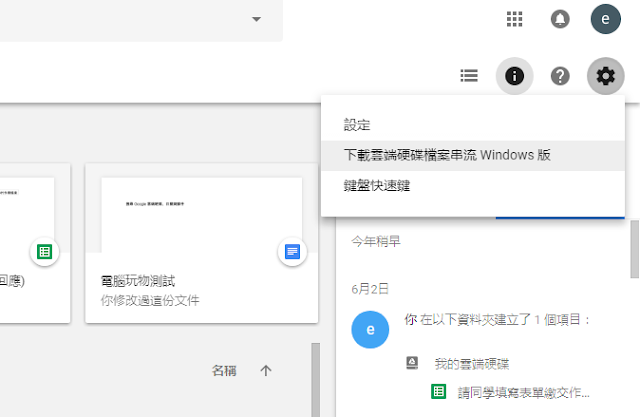





















![Inpaint – 圖片去浮水印軟體 (2014.01.10止) [限時免費] Inpaint – 圖片去浮水印軟體 (2014.01.10止) [限時免費]](https://i0.wp.com/technow.com.hk/wp-content/uploads/2014/01/67168-thumb.png?resize=70,70)

